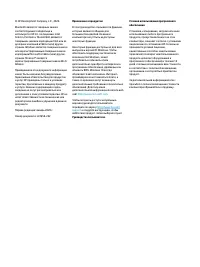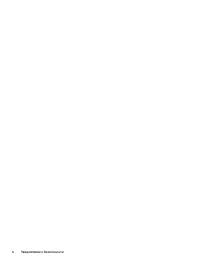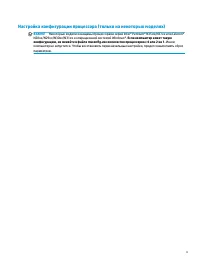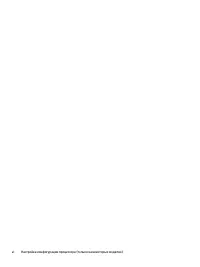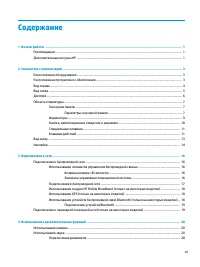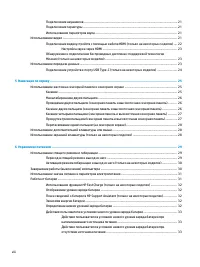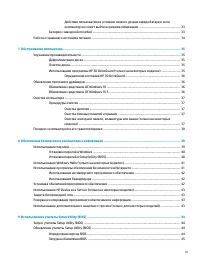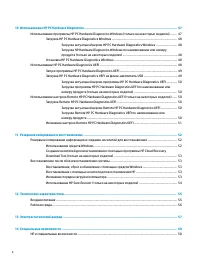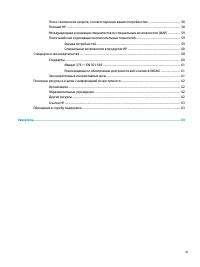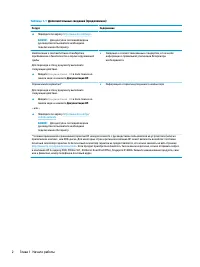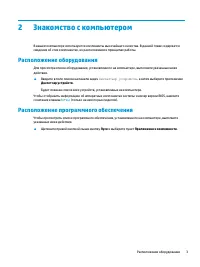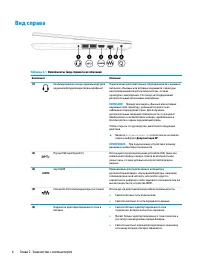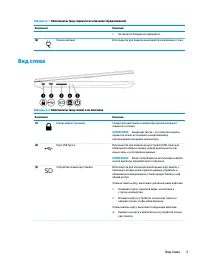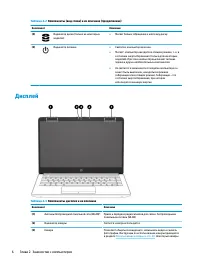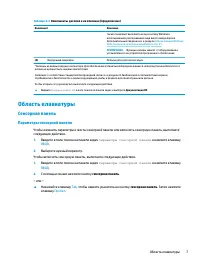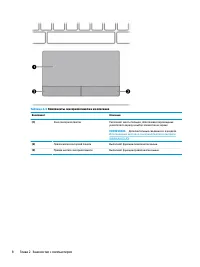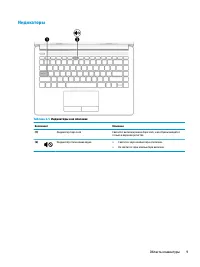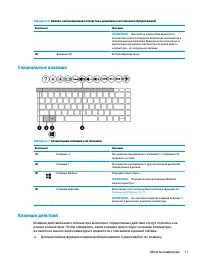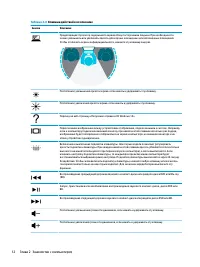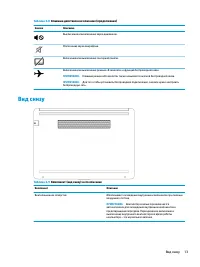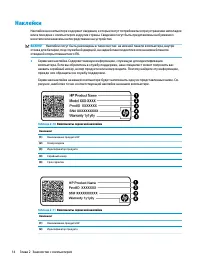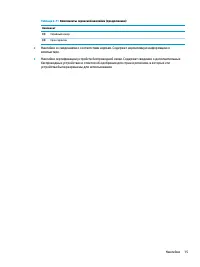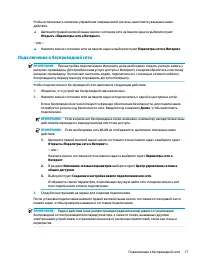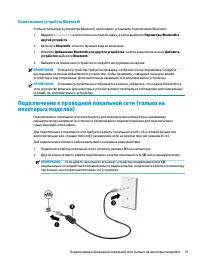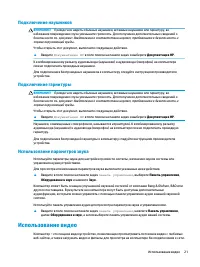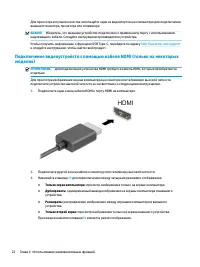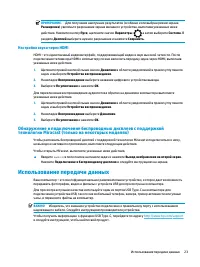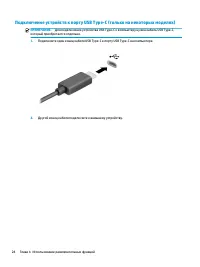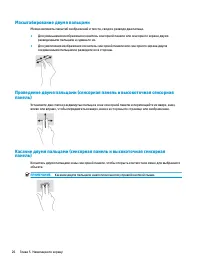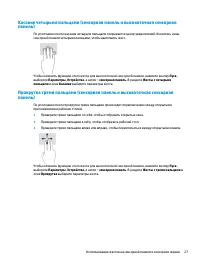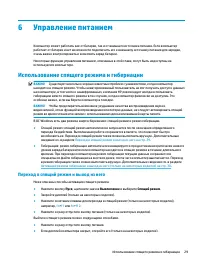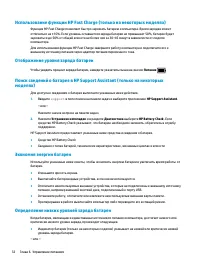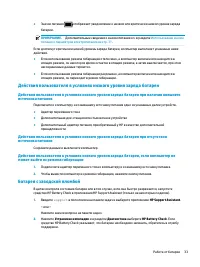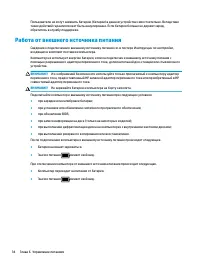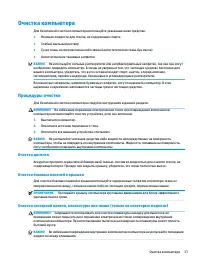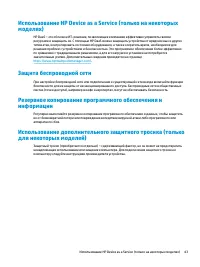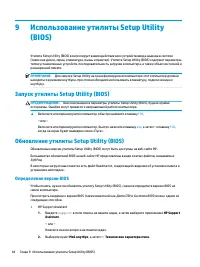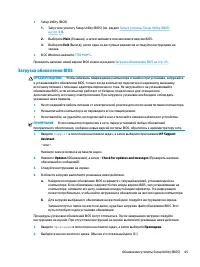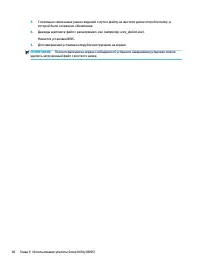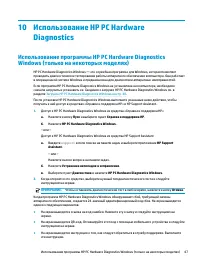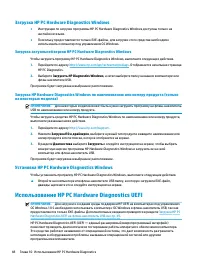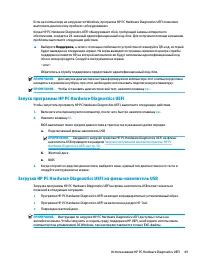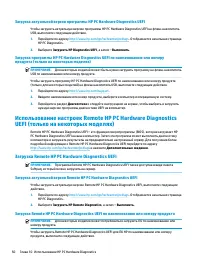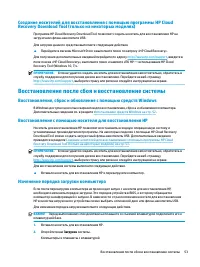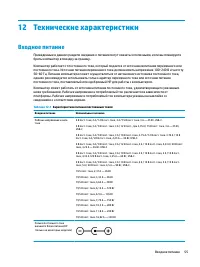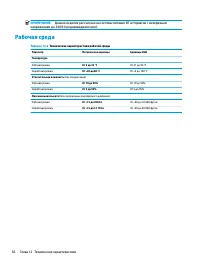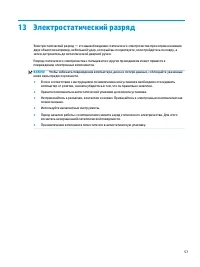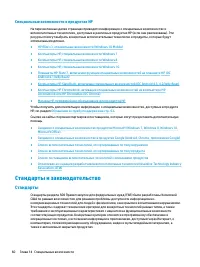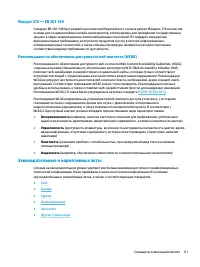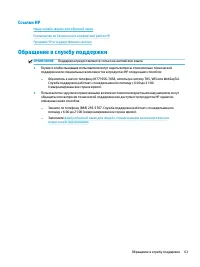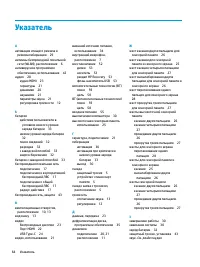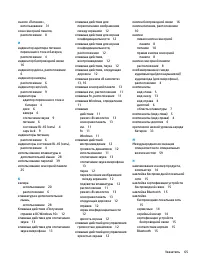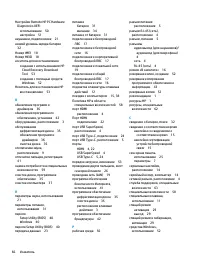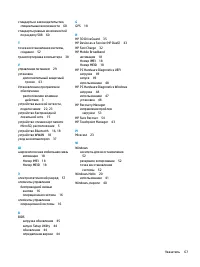Ноутбуки HP 245 G8 - инструкция пользователя по применению, эксплуатации и установке на русском языке. Мы надеемся, она поможет вам решить возникшие у вас вопросы при эксплуатации техники.
Если остались вопросы, задайте их в комментариях после инструкции.
"Загружаем инструкцию", означает, что нужно подождать пока файл загрузится и можно будет его читать онлайн. Некоторые инструкции очень большие и время их появления зависит от вашей скорости интернета.
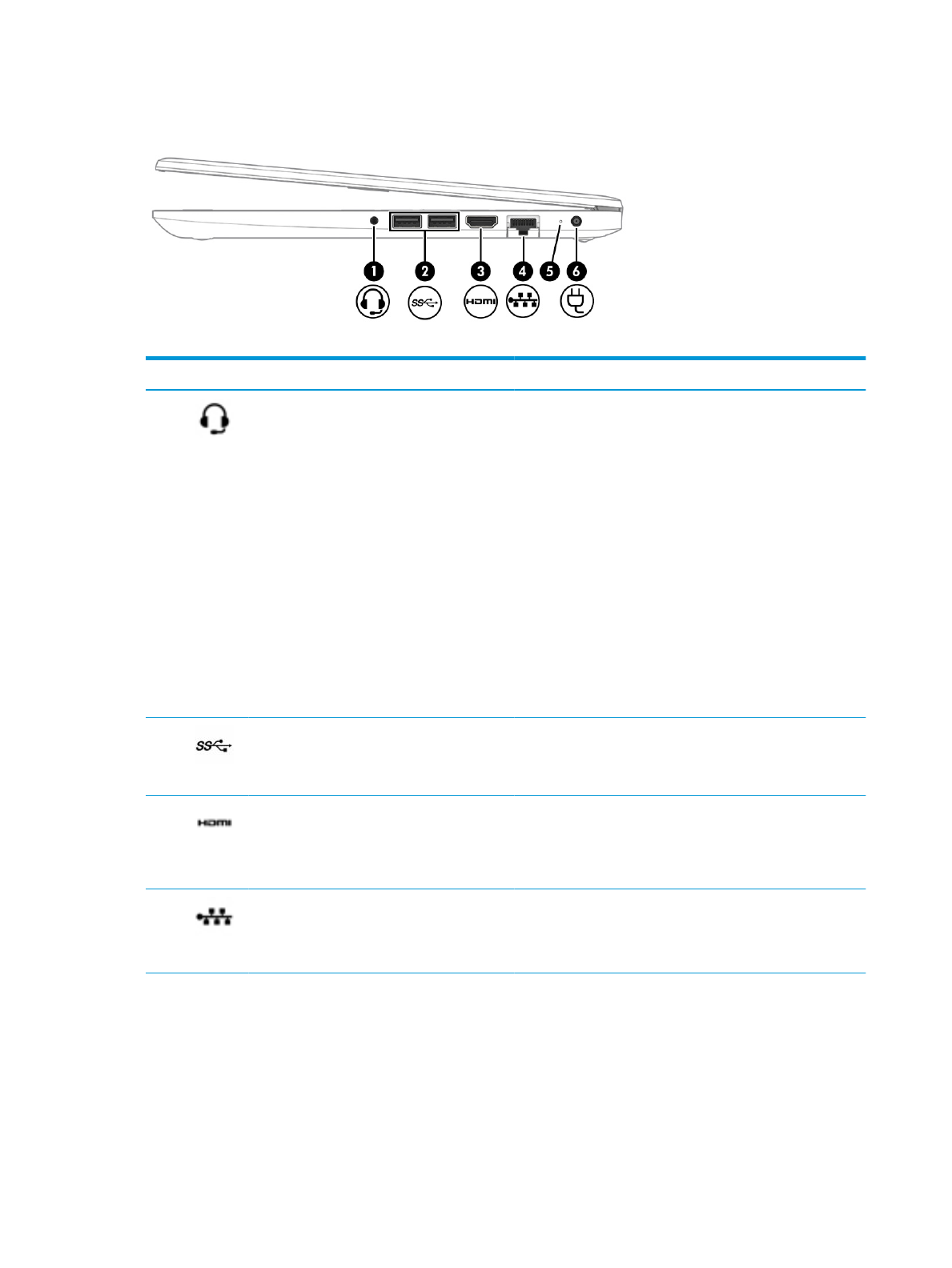
Вид справа
Таблица 2-1
Компоненты (вид справа) и их описание
Компонент
Описание
(1)
Комбинированное гнездо аудиовыхода (для
наушников)/аудиовхода (для микрофона)
Подключение дополнительных стереодинамиков с внешним
питанием, обычных или вставных наушников, гарнитуры
или телевизионной акустической системы, а также
гарнитуры с микрофоном. Это гнездо не поддерживает
дополнительные автономные микрофоны.
ВНИМАНИЕ!
Прежде чем надеть обычные или вставные
наушники либо гарнитуру, уменьшите громкость во
избежание повреждения слуха. Для получения
дополнительных сведений о безопасности см. документ
Уведомления о соответствии нормам, требованиям к
безопасности и охране окружающей среды.
Чтобы открыть это руководство, выполните следующие
действия.
▲
Введите
Документация HP
в поле поиска на панели
задач и выберите Документация HP.
ПРИМЕЧАНИЕ.
При подключении устройства к разъему
динамики компьютера отключаются
(2)
Порты USB SuperSpeed (2)
Используются для подключения устройств USB, таких как
мобильный телефон, камера, трекер деятельности или
умные часы, а также для высокоскоростной передачи
данных.
(3)
порт HDMI
Предназначен для подключения к компьютеру
дополнительной видео- или аудиоаппаратуры, например
телевизора высокой четкости, или любого другого
совместимого цифрового либо звукового компонента или же
высокоскоростного устройства HDMI.
(4)
Разъем RJ-45 (сеть)/индикаторы состояния
Используется для подключения кабеля локальной сети.
●
Светится белым: сеть подключена.
●
Светится желтым: по сети передаются данные.
(5)
Индикатор адаптера переменного тока и
батареи
●
Светится белым: адаптер переменного тока
подключен, батарея полностью заряжена.
●
Мигает белым: адаптер переменного тока отключен и
достигнут низкий уровень заряда батареи.
●
Светится желтым: компьютер подключен к внешнему
источнику питания, батарея заряжается.
4
Глава 2 Знакомство с компьютером
Содержание
- 3 Уведомление о безопасности
- 5 Настройка конфигурации процессора (только на некоторых моделях)
- 7 Содержание
- 13 Начало работы; Дополнительные ресурсы HP
- 15 Знакомство с компьютером; Расположение оборудования; Расположение программного обеспечения
- 16 Вид справа
- 18 Дисплей
- 19 Область клавиатуры; Сенсорная панель; Параметры сенсорной панели
- 21 Индикаторы
- 22 Кнопка, вентиляционное отверстие и динамики
- 23 Специальные клавиши; Клавиши действий
- 26 Наклейки
- 28 Подключение к сети; Подключение к беспроводной сети; Использование элементов управления беспроводной связью; Клавиша режима «В самолете»
- 30 Использование GPS (только на некоторых моделях)
- 31 Подключение устройств Bluetooth; Подключение к проводной локальной сети (только на
- 32 Использование камеры; Использование звука; Подключение динамиков
- 33 Подключение наушников; Подключение гарнитуры; Использование параметров звука; Использование видео
- 35 Настройка звука через HDMI; Обнаружение и подключение беспроводных дисплеев с поддержкой; Использование передачи данных
- 37 Навигация по экрану; Касание
- 38 Масштабирование двумя пальцами
- 40 Перетаскивание одним пальцем (на сенсорном экране); Использование дополнительной клавиатуры или мыши
- 41 Управление питанием; Использование спящего режима и гибернации; Переход в спящий режим и выход из него
- 42 Активация режима гибернации и выход из него (только на некоторых; Завершение работы (выключение) компьютера
- 43 Использование значка питания и параметров
- 44 Отображение уровня заряда батареи; Экономия энергии батареи
- 45 Действия пользователя в условиях низкого уровня заряда батареи; источника питания; Батарея с заводской пломбой
- 46 Работа от внешнего источника питания
- 47 Обслуживание компьютера; Улучшение производительности; Дефрагментация диска; Очистка диска
- 48 Определение состояния HP 3D DriveGuard; Обновление программ и драйверов; Обновление средствами ОС Windows 10; Обновление средствами ОС Windows 10 S
- 49 Очистка компьютера; Процедуры очистки; Очистка дисплея
- 50 Поездки с компьютером и его транспортировка
- 51 Использование паролей
- 52 Установка паролей в Windows
- 53 Использование Windows Hello (только на некоторых; Использование программы обеспечения безопасности в
- 54 Использование антивирусного программного обеспечения; Использование брандмауэра; Установка обновлений программного обеспечения
- 56 Использование утилиты Setup Utility; Определение версии BIOS
- 57 Загрузка обновления BIOS
- 59 Использование программы HP PC Hardware Diagnostics
- 60 Загрузка HP PC Hardware Diagnostics Windows; Загрузка актуальной версии HP PC Hardware Diagnostics Windows; Установка HP PC Hardware Diagnostics Windows; Использование HP PC Hardware Diagnostics UEFI
- 61 Запуск программы HP PC Hardware Diagnostics UEFI; Загрузка HP PC Hardware Diagnostics UEFI на флеш-накопитель USB
- 62 Использование настроек Remote HP PC Hardware Diagnostics; Загрузка Remote HP PC Hardware Diagnostics UEFI
- 63 Изменение настроек Remote HP PC Hardware Diagnostics UEFI
- 64 1 Резервное копирование и восстановление; Резервное копирование информации и создание носителей; Использование средств Windows
- 65 Recovery Download Tool (только на некоторых моделях); Восстановление после сбоя и восстановление системы; Восстановление, сброс и обновление с помощью средств Windows; Восстановление с помощью носителя для восстановления HP; Изменение порядка загрузки компьютера
- 66 Использование HP Sure Recover (только на некоторых моделях)
- 67 2 Технические характеристики
- 68 Рабочая среда
- 69 3 Электростатический разряд
- 70 4 Специальные возможности; HP и специальные возможности; Поиск технических средств, соответствующих вашим потребностям; Позиция HP
- 71 Поиск наиболее подходящих вспомогательных технологий; Оценка потребностей
- 72 Специальные возможности в продуктах HP; Стандарты и законодательство; Стандарты
- 73 Законодательные и нормативные акты
- 74 Полезные ресурсы и ссылки с информацией по доступности; Организации
- 75 Ссылки HP; Обращение в службу поддержки
- 76 Указатель
Характеристики
Остались вопросы?Не нашли свой ответ в руководстве или возникли другие проблемы? Задайте свой вопрос в форме ниже с подробным описанием вашей ситуации, чтобы другие люди и специалисты смогли дать на него ответ. Если вы знаете как решить проблему другого человека, пожалуйста, подскажите ему :)